
Mundarija:
- Muallif John Day [email protected].
- Public 2024-01-30 13:24.
- Oxirgi o'zgartirilgan 2025-01-23 15:14.
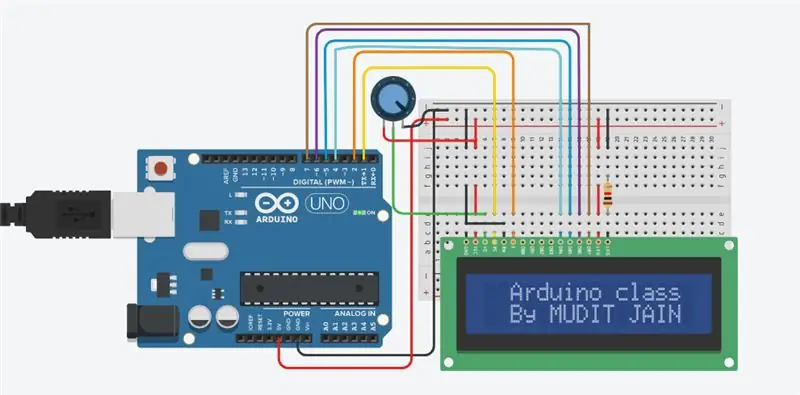

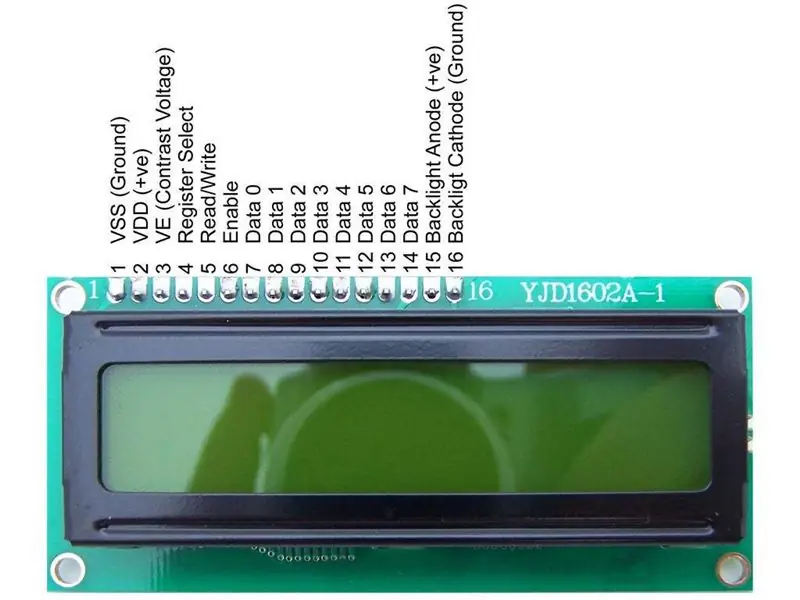
Tinkercad loyihalari »
Ushbu maqoladagi kod Hitachi HD44780 standart drayverini ishlatadigan LCD -lar uchun yozilgan. Agar sizning LCD displeyingizda 16 ta pin bo'lsa, unda Hitachi HD44780 drayveri bo'lishi mumkin. Ushbu displeylar 4 bitli yoki 8 bitli rejimda simli bo'lishi mumkin. LCD -ni 4 bitli rejimda ulash odatda afzalroqdir, chunki u 8 bitli rejimga qaraganda to'rtta kam simni ishlatadi. Amalda, ikkala rejim o'rtasida ishlashda sezilarli farq yo'q. Ushbu qo'llanmada men LCD -ni 4 bitli rejimda ulayman.
1 -qadam: Sizga nima kerak



Ushbu darslik uchun sizga kerak bo'ladi:
1. Arduino uno
2. Non paneli yoki tenglikni
3. LCD 16x2
4. Potentsiometr
2 -qadam: LCD pinout va Arduino bilan ulanish
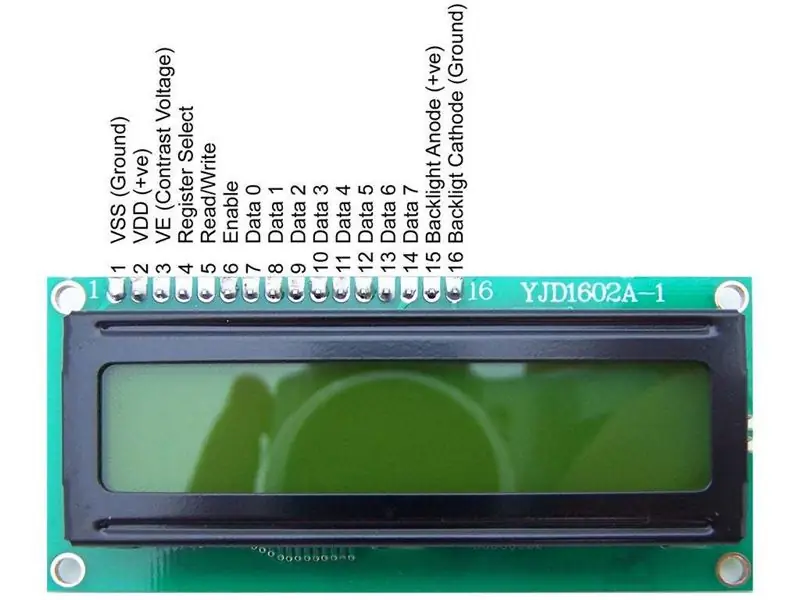
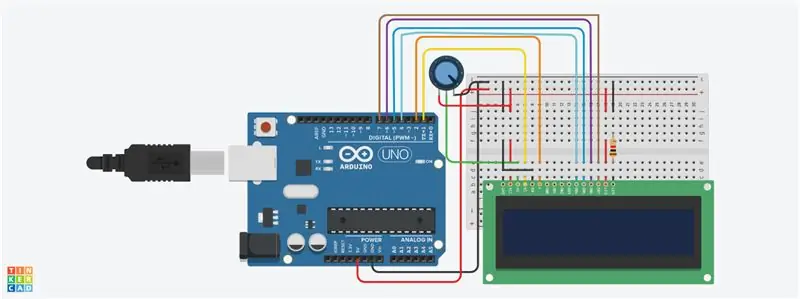
Mana, men foydalanadigan LCD displeyidagi pinlarning diagrammasi. Har bir pinning Arduino -ga ulanishi bir xil bo'ladi, lekin sizning pinlaringiz LCD displeyda boshqacha joylashtirilgan bo'lishi mumkin. Ma'lumotlar jadvalini tekshiring yoki maxsus LCD displeyda yorliqlarni qidiring:
Bundan tashqari, panelga ulashdan oldin siz 16 pinli sarlavhani LCD -ga lehimlashingiz kerak bo'lishi mumkin. LCD displeyni Arduino -ga ulash uchun quyidagi diagramaga amal qiling.
Rs pin (RS) - 1
Yoqish (E) - 2
D4 - 4
D5 - 5
D6 - 6
D7 - 7
Yuqoridagi diagrammadagi qarshilik orqa nuri yorqinligini o'rnatadi. Oddiy qiymat 220 Ohm, lekin boshqa qiymatlar ham ishlaydi. Kichik rezistorlar orqa nuri yorqinroq qiladi.
Potansiyometr ekran kontrastini sozlash uchun ishlatiladi. Men odatda 10K Ohm potansiyometrdan foydalanaman, lekin boshqa qiymatlar ham ishlaydi.
3 -qadam: Arduino dasturlash
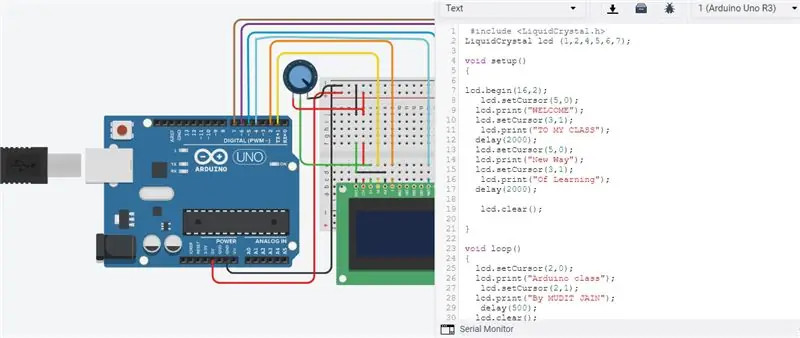
Quyidagi barcha kodlar Arduino IDE bilan oldindan o'rnatilgan LiquidCrystal kutubxonasidan foydalanadi. Kutubxona - bu qisqartirilgan formatda dasturga osongina qo'shilishi mumkin bo'lgan funktsiyalar to'plami.
Kutubxonadan foydalanish uchun uni dasturga kiritish kerak. Quyidagi kodning 1 -qatori buni #include buyrug'i bilan bajaradi. Kutubxonani dasturga kiritganingizda, kutubxonadagi barcha kodlar dastur kodingiz bilan birga Ardunio -ga yuklanadi.
Endi biz dasturga o'tishga tayyormiz! Men bir lahzada siz qila oladigan qiziqarli narsalarni ko'rib chiqaman, lekin hozircha oddiy sinov dasturini ishga tushiramiz. Bu dastur "Mening sinfimga xush kelibsiz" ni ekranga chiqaradi, keyin biroz kechiktirgandan so'ng "Yangi o'qitish usuli" va oxirida "Mudit jain tomonidan Arduino klassi" nomi o'chadi. Ushbu kodni tinkercad kod maydoniga kiriting va simulyatsiyani boshlang.
4 -qadam: kod
Yana qiziqarli loyihalar uchun men bilan bog'laning:
Youtube:
Facebook sahifasi:
Instagram:
#qo'shing
LiquidCrystal lcd (1, 2, 4, 5, 6, 7); void setup () {lcd.begin (16, 2); lcd.setCursor (5, 0); lcd.print ("Xush kelibsiz"); lcd.setCursor (3, 1); lcd.print ("SINIFIMGA"); kechikish (2000); lcd.setCursor (5, 0); lcd.print ("Yangi yo'l"); lcd.setCursor (3, 1); lcd.print ("Ta'lim to'g'risida"); kechikish (2000); lcd.clear (); } void loop () {lcd.setCursor (2, 0); lcd.print ("Arduino klassi"); lcd.setCursor (2, 1); lcd.print ("MUDIT JAIN tomonidan"); kechikish (500); lcd.clear (); lcd.setCursor (2, 0); lcd.print ("Arduino klassi"); kechikish (500); }
Tavsiya:
BMG160 3 o'qli giroskop sensori Arduino Nano bilan o'zaro bog'lanishi: 5 qadam

BMG160 3 o'qli giroskop sensori Arduino Nano bilan o'zaro bog'lanishi: Zamonaviy dunyoda yoshlar va bolalarning yarmidan ko'pi o'yinni yaxshi ko'radi va o'yinni texnik jihatdan qiziqtirganlarning hammasi harakatni sezishning muhimligini biladi. bu domenda. Bizni ham xuddi shu narsa hayron qoldirdi
Arduino Uno bilan o'zaro bog'lanish GPS moduli: 7 qadam

Arduino Uno bilan o'zaro bog'langan GPS moduli: Salom! GPS modulini Arduino Uno kartasiga ulashni xohlaysizmi, lekin buni qanday qilishni bilmayapsizmi? Men sizga yordam berish uchun keldim! Ishni boshlash uchun sizga quyidagi qismlar kerak bo'ladi
Yangi boshlanuvchilar uchun Microsoft Access -da o'zaro bog'liq ma'lumotlar bazalarini qanday loyihalash mumkin: 17 qadam

Yangi boshlanuvchilar uchun Microsoft Access -da o'zaro bog'liq ma'lumotlar bazalarini qanday loyihalash kerak: Keyingi yo'riqnomada Microsoft Access -da o'zaro bog'liq ma'lumotlar bazalarini loyihalashtirish haqida batafsil ma'lumot berilgan. Bu ko'rsatma birinchi navbatda ikkita (2) jadvalni qanday qilib to'g'ri bog'lashni ko'rsatib beradi. Keyin men ushbu yangi munosabatlardan foydalanuvchiga kirishga ruxsat beradigan qanday qilib shakl yaratish kerakligini batafsil aytib beraman
Arduino bilan Pro IR massivini o'zaro bog'lash: 5 qadam

Arduino bilan Pro IR massivini o'zaro bog'lash: ProIR - bu 5 ta IQ sensori va 3 ta ko'rsatkichli LEDni o'z ichiga olgan IQ sensorlar majmuasi. Har xil balandliklarda va yorug'likdagi qora va oq sirt uchun aniq o'qishlar, ranglar orasidagi qiymat farqi
Harorat sensori (LM35) ATmega32 va LCD displey bilan o'zaro aloqa - Avtomatik fanatlar nazorati: 6 qadam

Harorat sensori (LM35) ATmega32 va LCD displey bilan o'zaro aloqa | Ventilyatorlarni avtomatik boshqarish: harorat sensori (LM35) ATmega32 va LCD displey bilan o'zaro aloqa
